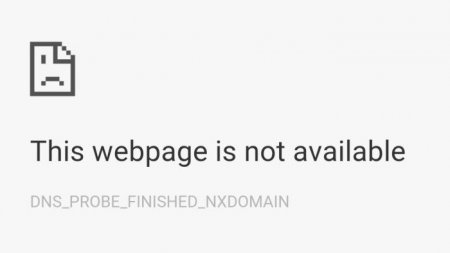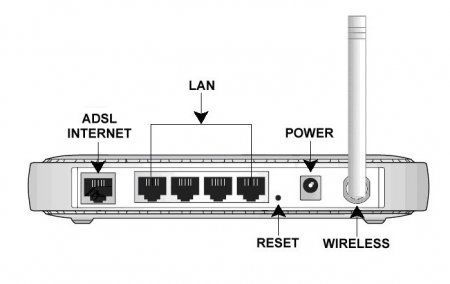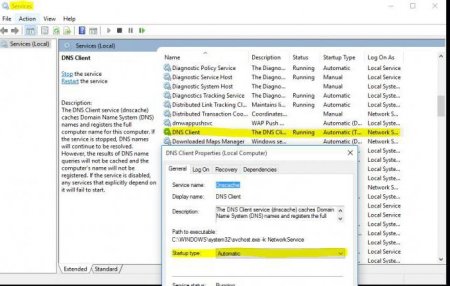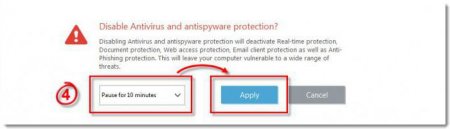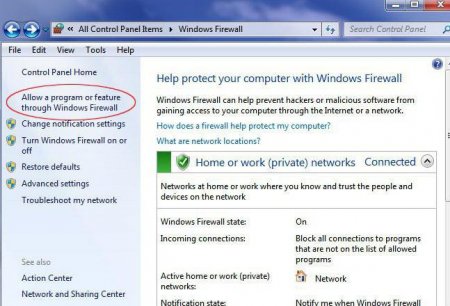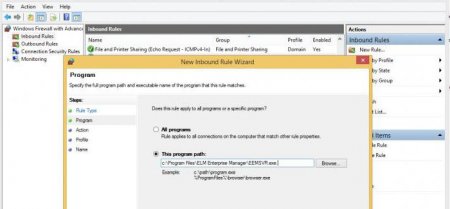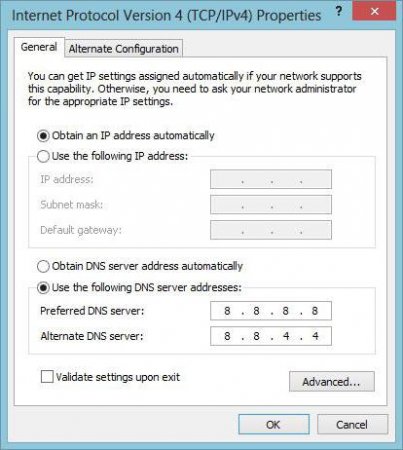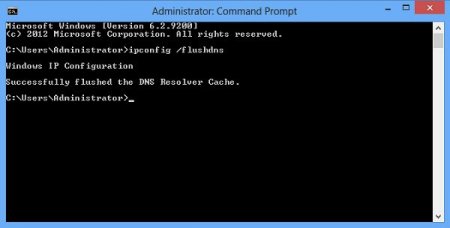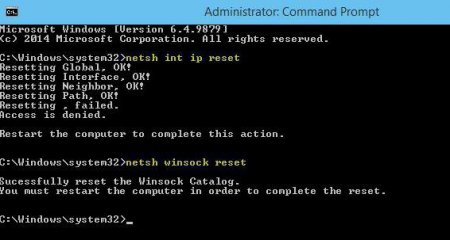Помилка DNS_PROBE_FINISHED_NXDOMAIN: як виправити збій найпростішими методами?
Різновидів помилок і збоїв, пов'язаних з налаштуванням параметрів серверів-інтерпретаторів звернень (DNS) при запиті сторінок в інтернеті, можна зустріти досить багато. Однією з таких є помилка з кодом опису DNS_PROBE_FINISHED_NXDOMAIN. Як виправити таку помилку? Для цього слід використовувати кілька простих методів, які будуть наведені нижче. У більшості випадків вони можуть підійди і для вирішення інших схожих проблем.
DNS-адресу відповідного сервера є проміжним. Ось з ним іноді і виникають проблеми. Але можлива поява і інших ситуацій, пов'язаних з некоректною налаштуванням параметрів доступу в операційній системі, непрацездатністю самого сервера і т. д. У всіх випадках не виключена поява збою з кодом DNS_PROBE_FINISHED_NXDOMAIN. Як виправити його? У більшості випадків застосовується кілька простих методів, які усувають проблему цілком і повністю. Про них далі і піде мова.
Можливо, з якихось причин стався тимчасовий «зліт» налаштувань маршрутизатора (роутера), якщо використовується бездротове з'єднання. У цьому випадку рекомендується повністю перезавантажити роутер з повним скидання налаштувань, відключивши його від мережі хвилин на 10-15. Однак, як показує практика, іноді досить приблизно 10 секунд (використання кнопки скидання Reset на задній панелі ефекту може і не дати). Це найпростіше, що можна зробити. Але працює таке рішення не завжди, і при спробі входу на певний сайт, користувач знову бачить код збою DNS_PROBE_FINISHED_NXDOMAIN. Як виправити ситуацію?
Що означає помилка DNS_PROBE_FINISHED_NXDOMAIN?
Перш за все, потрібно розуміти природу роботи такого роду серверів. Користувач при запиті ресурсу не використовує цифрову комбінацію, що відповідає IP-адресою ресурсу, а введення за допомогою літер (іноді в поєднанні з цифрами і спеціальними символами). DNS-сервер перетворює запит в цифровий код і виробляє редирект (пересилання) на сервер зазначеної сторінки.DNS-адресу відповідного сервера є проміжним. Ось з ним іноді і виникають проблеми. Але можлива поява і інших ситуацій, пов'язаних з некоректною налаштуванням параметрів доступу в операційній системі, непрацездатністю самого сервера і т. д. У всіх випадках не виключена поява збою з кодом DNS_PROBE_FINISHED_NXDOMAIN. Як виправити його? У більшості випадків застосовується кілька простих методів, які усувають проблему цілком і повністю. Про них далі і піде мова.
З'явився збій DNS_PROBE_FINISHED_NXDOMAIN: що робити в першу чергу?
На відміну від аналогічного збою, в описі якого присутній NO_INTERNET, дана помилка здебільшого пов'язана навіть не серверами DNS, а з браузерами та налаштування TCP/IP.Можливо, з якихось причин стався тимчасовий «зліт» налаштувань маршрутизатора (роутера), якщо використовується бездротове з'єднання. У цьому випадку рекомендується повністю перезавантажити роутер з повним скидання налаштувань, відключивши його від мережі хвилин на 10-15. Однак, як показує практика, іноді досить приблизно 10 секунд (використання кнопки скидання Reset на задній панелі ефекту може і не дати). Це найпростіше, що можна зробити. Але працює таке рішення не завжди, і при спробі входу на певний сайт, користувач знову бачить код збою DNS_PROBE_FINISHED_NXDOMAIN. Як виправити ситуацію?
Перевірка функціональності служби DNS-клієнта
Для початку слід упевнитися, що служба DNS-запущена і працює. При вході в розділ служб, який здійснюється за допомогою команди services.msc в консолі «Виконати» (Win + R), а також через «Панель управління» і розділ адміністрування, потрібно подивитися на її стан. Навпроти рядка DNS-клієнта повинен стояти статус «Виконується». Якщо з якихось причин служба зупинена, слід подвійним кліком викликати меню редагування параметрів, активувати старт служби натисканням на відповідну кнопку і встановити автоматичний тип запуску, після чого провести повний рестарт комп'ютерної системи.Відключення антивіруса і налаштування параметрів брэндмауэра
Але припустимо, що це з клієнтом все в порядку, але в браузері наполегливо «висить» повідомлення про помилку DNS_PROBE_FINISHED_NXDOMAIN. Як виправити збій іншими методами? Для початку можна спробувати на час відключити штатний антивірус і вбудований файрвол системи (можливо, вони блокують доступ до запитуваної сторінці, і роботу веб-браузера). Якщо після відключення помилка зникає, в брэндмауэре потрібно зайти в розділ дозволу взаємодії з компонентом або додатком та встановити прапорці на всіх рядках, які містять назви встановлених браузерів. Якщо це не допоможе, у додаткових параметрах потрібно буде створити нове правило для підключень, яке буде використовуватися для програми, вказати повний шлях до виконуваного файлу браузера і відзначити дозвіл на підключення.Експерименти з адресами серверів DNS
Але іноді і після цього залишається збій з кодом DNS_PROBE_FINISHED_NXDOMAIN. Як виправити ситуацію альтернативним методом, зараз і подивимося. Для початку потрібно використовувати розділ мережевих підключень, у якому слід перейти до зміни параметрів мережевого адаптера і вибрати властивості протоколу IPv4 заодно попередньо знявши галочку з рядка протоколу шостої версії. У більшості випадків отримання IP, значення для маски підмережі, шлюз і налаштувань DNS встановлені на автоматичний режим. Для серверів DNS можна використовувати і відмінну від стандартної конфігурації (Google Public або щось інше). Наприклад, у полі бажаного DNS-адреси можна ввести чотири цифри 8 а для альтернативного встановити два значення по 8 і два з 4 (як показано на зображенні вище). Адреси можна поміняти місцями, ролі це особливо не грає. В цьому випадку навіть не потрібно перезавантажувати систему.Чистка кеша DNS і скидання налаштувань TCP/IP
Однак буває і так, що і після застосування вищевказаних налаштувань система все одно пише: DNS_PROBE_FINISHED_NXDOMAIN. По всій видимості, проблема полягає в переповненні кеша DNS-сервера або некоректно встановлених налаштування інтернет-протоколу. Незважаючи на те, що отримання адреси проводиться автоматично, система може відмовляти в доступі до інтернету і при використанні власних значень. Для початку слід повністю очистити кеш. Проводиться така процедура виключно в командному рядку, яку в обов'язковому порядку потрібно запустити від імені адміністратора, шляхом прописування поєднання ipconfig /flushdns. Якщо такі дії не допомагають, можна спробувати провести повне скидання налаштувань TCP/IP. Знову ж таки робиться це в командної консолі, запущеної з адміністраторськими правами. Спочатку можна скинути налаштування свого IP рядком netsh int ip reset (в кінці команди на свій розсуд через пробіл можна дописати збереження log-файлу, наприклад, в корені системи – додатково c:resetlog.txt). Це гарантовано скине абсолютно всі налаштування та параметри. У разі якщо на комп'ютерному терміналі зареєстровано кілька користувачів, доведеться проводити повний скидання всіх налаштувань (команда netsh int reset all). Для вірності бажано задіяти команду netsh winsock reset. Тільки після всіх цих дій у комплексі можна буде говорити про успішне усунення проблеми.Кілька слів наостанок
Спеціально для тих користувачів, які з якихось міркувань не хочуть або не можуть застосовувати вищеописані методи, корпорація Microsoft розробила спеціальний аплет під назвою Fix It, який призначений виключно для усунення проблем з інтернет-підключенням. В принципі, можна було скористатися цією утилітою, правда, іноді такий варіант може і не спрацювати, хоча б з причини наявності інших програмних збоїв в самій системі. Тому краще зробити послідовність дій, які і були розглянуті безпосередньо.Цікаво по темі
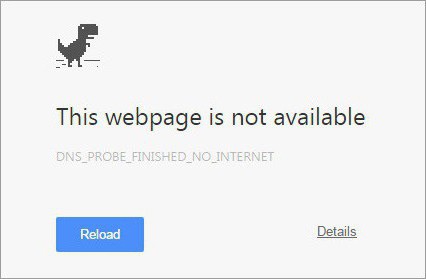
Помилка DNS_PROBE_FINISHED_NO_INTERNET: як виправити? Кілька базових методів
В процесі інтернет-серфінгу з комп'ютерів користувачів для доступу до сторінок і сайтів постійно проводиться ...
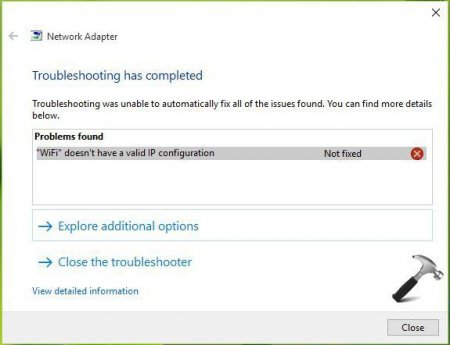
Мережевий адаптер не має допустимих параметрів налаштування IP: вирішення проблеми
Як не дивно, але багато користувачів операційних систем Windows, починаючи з сьомої версії і вище, дуже часто стикаються з проблемою підключення до
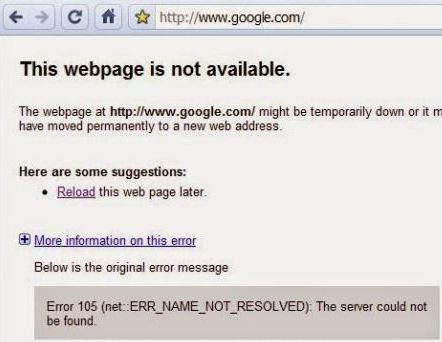
Не вдається перетворити адресу DNS-сервера: як усунути помилку найпростішими методами?
На жаль, іноді при спробі доступу до якогось сайту, або взагалі при підключенні до Інтернету багато хто користувачі бачать помилку в повідомленні про
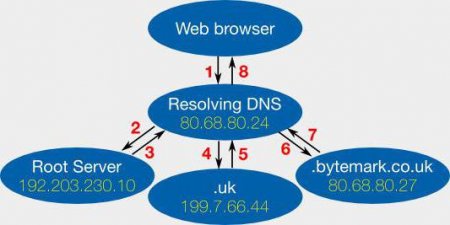
DNS-сервер не відповідає: що робити в такій ситуації?
Нечасто, звичайно, але іноді користувачі при спробі доступу до інтернет-сайтів стикаються з тим, що браузер, встановлений в системі, видає

Збій служби Windows Script Host. Помилка. Як виправити її найпростішими методами?
Досить часто користувачі Windows-систем стикаються з проблемою того, що при спробі автоматичної установки апдейтів система видає попередження про
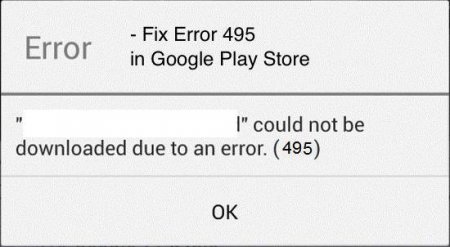
Play Market: помилка 495. Як виправити збій найпростішими методами?
Практично всі власники смартфонів або планшетів на основі операційної системи Android можуть зіткнутися з тим, що у вбудованому сервісі Google Play